В операционной системе Windows часто используются два формата архивов, это ZIP и RAR. Они наиболее часто применяются для сжатия файлов и хранения их на компьютере. Но в Linux немного другая система, здесь для сжатия всех данных используется формат tar.gz. По умолчанию в системе не поставляются инструменты для работы с архивами форматов Linux.
В одной из предыдущих статей мы рассматривали как распаковать zip в Linux. В сегодняшней статье мы сосредоточимся на втором формате и рассмотрим как распаковать rar linux. Рассмотрим несколько способов и утилит, с помощью которых вы сможете решить эту задачу.
Как распаковать RAR в Linux
Формат RAR был разработан российским программистом, Евгением Рошалом, отсюда и название формата - Roshal ARchiver. Изначально формат был разработан для DOS и поддерживал несколько улучшений по сравнению с уже использовавшимся тогда ZIP. Сразу была поддержка большого количества файлов, разбиения архива на части и создания самораспаковывающихся архивов.
Распаковка rar linux выполняется с помощью утилиты unrar. А упаковка архива командой rar. Обычно она не поставляется в системе по умолчанию, но вы можете очень просто установить ее из официальных репозиториев. Для установки утилиты в Ubuntu выполните такую команду:
sudo apt install unrar
В Fedora и других системах, использующих пакеты rpm, имя будет точно таким же, только будет отличаться пакетный менеджер:
sudo yum install unrar
sudo dnf install unrar
Перед тем как перейти к работе с командой и рассмотрению того как распаковать rar linux давайте рассмотрим ее синтаксис:
$ unrar команда опции архив файлы путь_для_расспаковки
Основной смысл работы утилиты уже понятен, но рассмотрим ее параметры подробнее:
- e - распаковать архив;
- l - вывести список файлов внутри архива;
- p - вывести распакованный файл в стандартный вывод;
- t - проверить архив;
- v - вывести подробную информацию про архив;
- x - извлечь файлы, сохраняя полный путь внутри архива.
Опции настраивают поведение утилиты, рассмотрим основные опции, которые могут вам понадобиться:
- -ad - добавить имя архива к пути распаковки;
- -ai - игнорировать атрибуты файлов;
- -inul - не выводить сообщения об ошибках;
- -p - указать пароль архива;
- -sl - распаковывать только файлы, меньше указанного размера;
- -u - обновить уже распакованные файлы;
- -y - отвечать y на все вопросы;
- -x - не распаковывать указанные файлы;
- -ts - сохранять временную метку исходных файлов.
Основные опции, которые вам могут понадобиться мы рассмотрели, теперь давайте приведем несколько примеров как работать с утилитой. Чтобы извлечь файлы из архива в текущую папку достаточно передать утилите имя архива и команду e:
unrar e file.rar
Вы можете вывести содержимое архива, ничего не распаковывая с помощью команды l:
unrar l file.rar
Чтобы сохранять полный путь, который прописан в архиве нужно использовать команду x:
unrar x file.rar
Также вы можете проверить архив на целостность с помощью команды t:
unrar t file.rar
Кроме того, вы можете указать папку, в которую стоит распаковывать файлы:
unrar e file.rar ~/
Это все команды unrar, которые вам могут понадобиться при повседневной работе с архивами, обратите внимание, что после установки утилиты unrar многие менеджеры архивов, например, Arc, теперь тоже поддерживают этот формат:
Но без этой утилиты вы получите ошибку что утилита не знает что это за формат архива. Всем графическим программам нужен этот rar архиватор linux.
Выводы
В этой небольшой статье мы рассмотрели как выполняется распаковка rar linux с помощью утилиты unrar или других графических утилит. Как видите, все делается очень просто, если у вас остались вопросы о том, как разархивировать rar linux, спрашивайте в комментариях!
https://youtu.be/iio7pVX6Bws
Proton Drive — это облачное хранилище со сквозным шифрованием от компании, которая создала Proton Mail, которое может стать хорошей заменой Google Диску. Вы получаете синхронизацию между устройствами, общий доступ к файлам, онлайн редактирование текстов и даже таблиц, удобные приложения для всех платформ, но с гарантией, что ваши данные останутся исключительно вашими и никто не будет тренировать на них AI. В бесплатной версии доступно 5 ГБ места на диске с возможностью покупки дополнительного пространства. А по этой ссылке вы можете получить скидку 60% на дополнительное дисковое пространство (акция действует до 5 января). Посмотреть детали

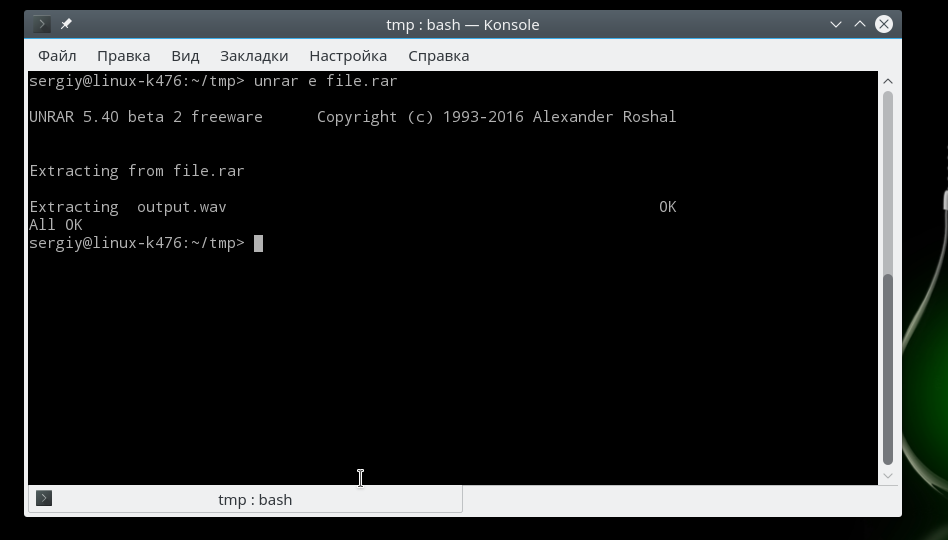
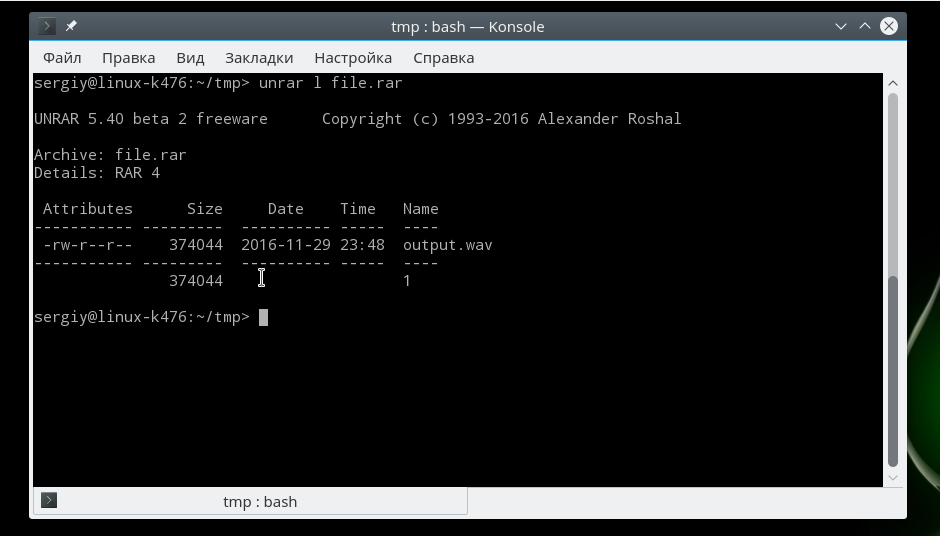
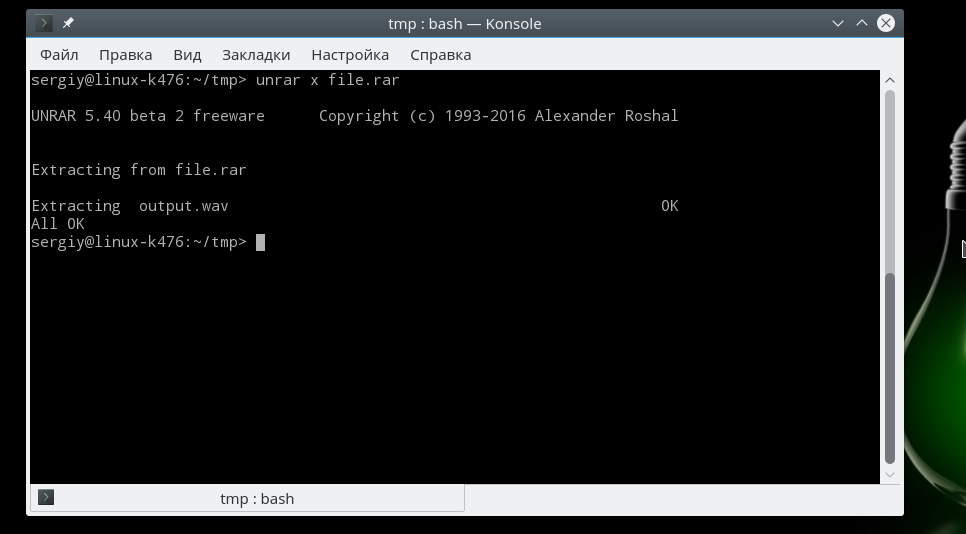
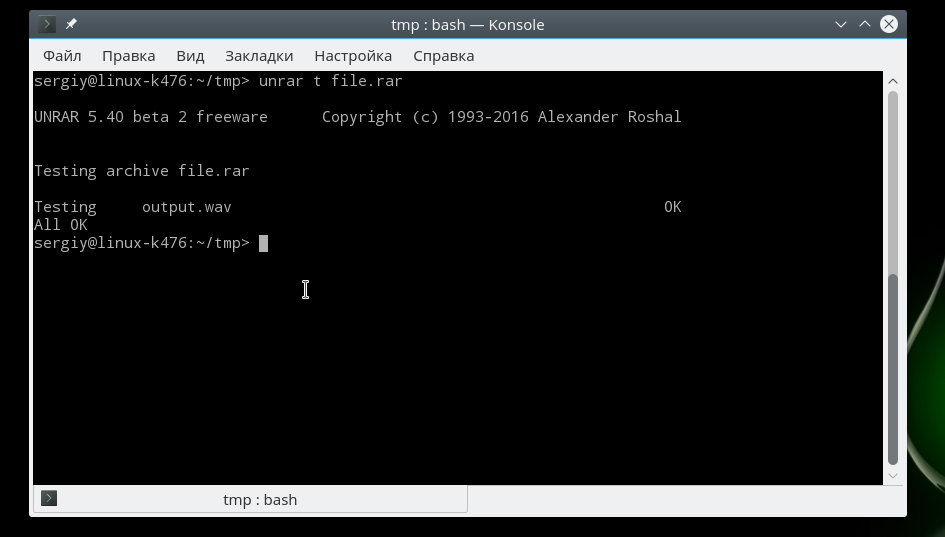
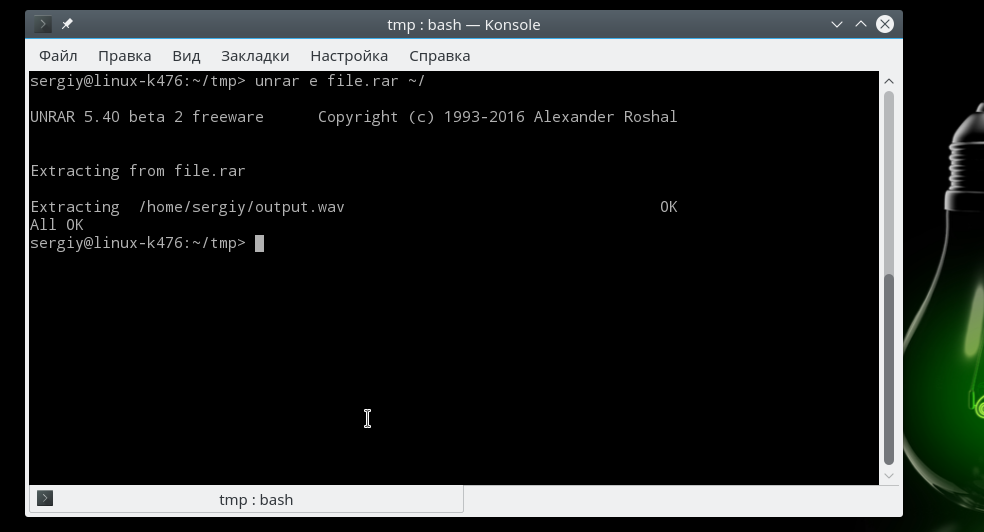
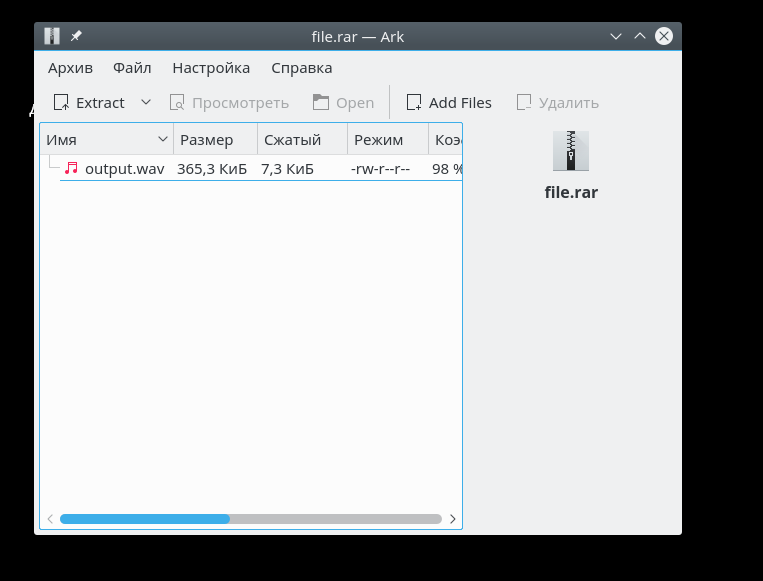
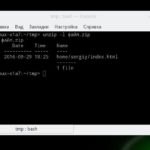
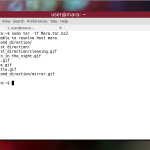
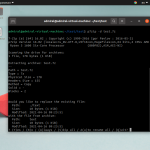
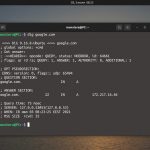
sudo apt install rar unrar p7zip-fill mazafaka
sudo apt install rar unrar p7zip-full
Как ему объяснить, что вот это группа файлов, а распаковывать их надо вот в эту директорию?
Вот пример:
В текущем каталоге найти рекурсивно все файлы *.rar, которые распаковать в соседнюю с текущей папку:
unrar e $(find . -iname "*.rar") ../dir/
не работает. Аналогично: распаковать все файлы из списка rar-files-list в указанную директорию:
unrar e -x@ ../dir2/
ругается: ../dir2 - это каталог.
По мне так логично: "вот тебе каталог - положь результат работы в него", но unrar понимает, что нужно распаковать и его.
Или я дурак и не вижу очевидного или ему каким-то ключом указать: "Вот сюда, скотина, положи! Вот сюда!"
unrar e ожидает один архив и опционально путь, а когда ты передаешь список архивов через find, последний аргумент (../dir/) воспринимается как еще один файл для распаковки, а не как целевая директория. Лучше сделать это через циклы:
"find . -iname "*.rar" -exec unrar e -o+ {} ../dir/ \;"
Подскажите, а как удалить это приложение, если оно мне уже не нужно?
apt-get remove имя_пакета
как задать папку по умолчанию куда он будет разархивировать?
???
helpme please
peoples
Здравствуйте! Считаю статью неполной! После прочтения пришлось еще очень долго гуглить на тему как распаковать rar архив созданный в windows. Согласитесь, логично, что rar архивы обычно в в винде создаются? Дело в том, что кодировка используемая в именовании файлов в винде cp1251, а не utf-8, по-этому распакованные документы во-первых названы крокозибраями, во-вторых к имени каждого добавлена приписка, что кодировка испорчена. По этому поводу интернет предлагает много интересных способов сломать себе мозг, но самый простой способ получить результат это использовать команду:
user@computer$ unar archive.rar